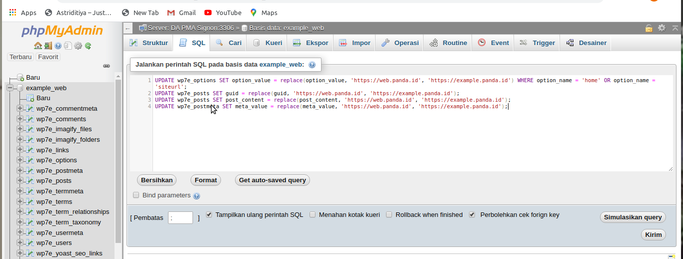- Petama login ke direct admin berikut link cara login direct admin melalui mitra Puskomedia https://www.puskomedia.id/bantuan/kb/tutorial-cara-masuk-directadmin-di-puskomedia/ Akses level ganti reseller klik Add New User

- setelah klik add new user silahkan isi seperti yang di bawah setelah selesai langsung klik submit
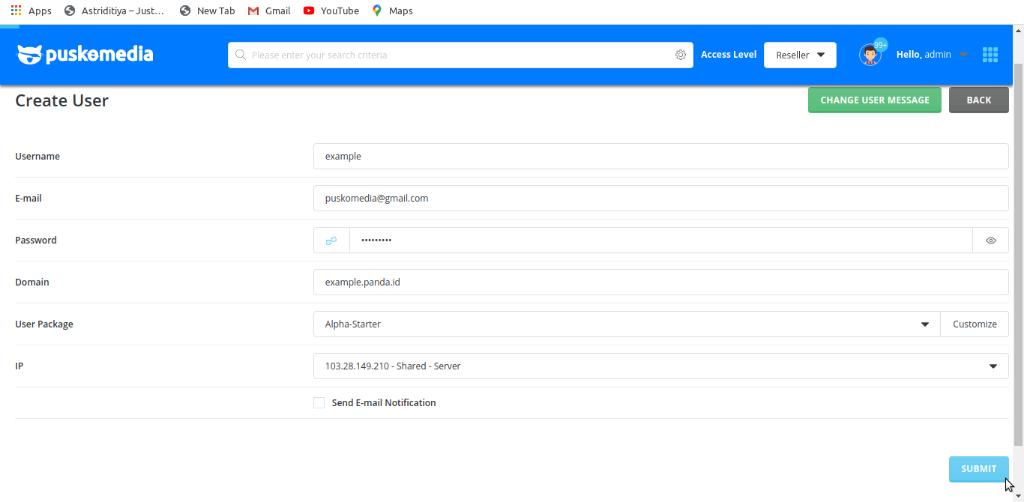
- cari Domain lalu login
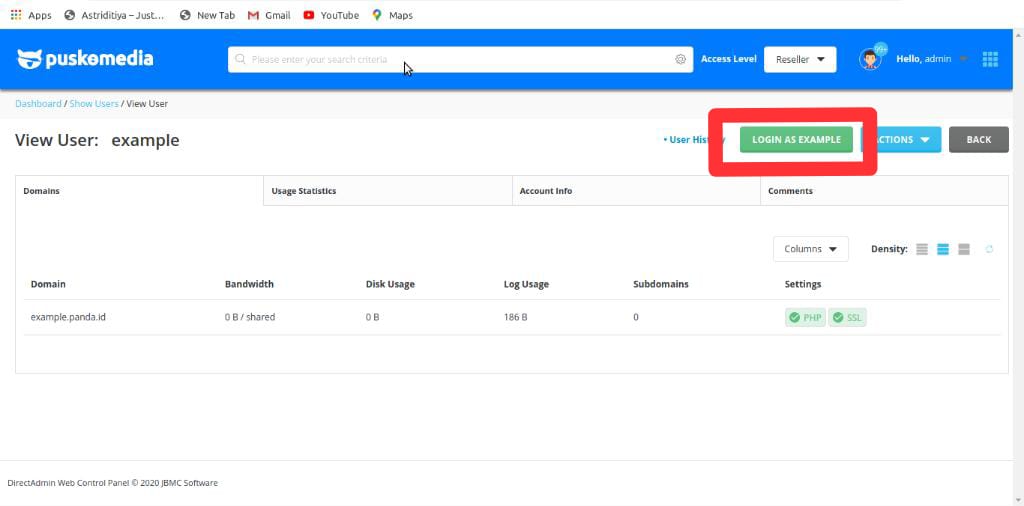
- setelah itu intall SSL
- klik Free & automatic certificate from Let’s Encrypt

- centang willcard
- cantang Force SSL with https redirect klik save di sebelah tulisan, lau klik buttom save
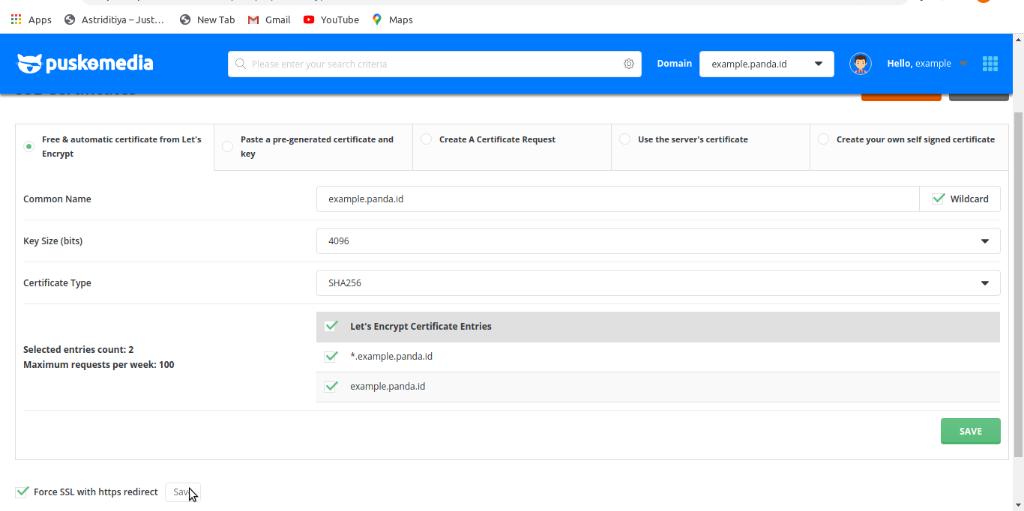
- klik Free & automatic certificate from Let’s Encrypt
- Membuat database klik MySQL Management

- creat new database
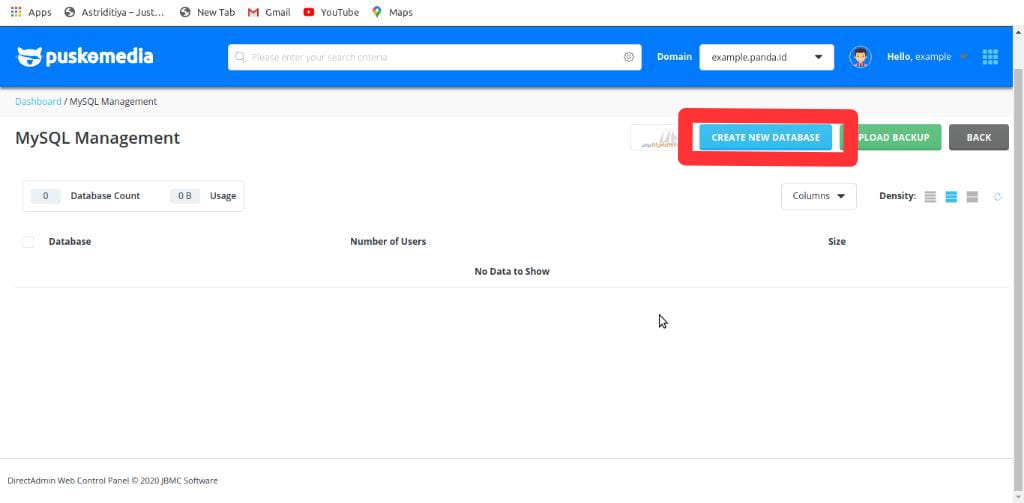
- isikan nama database dan password setelah itu create database
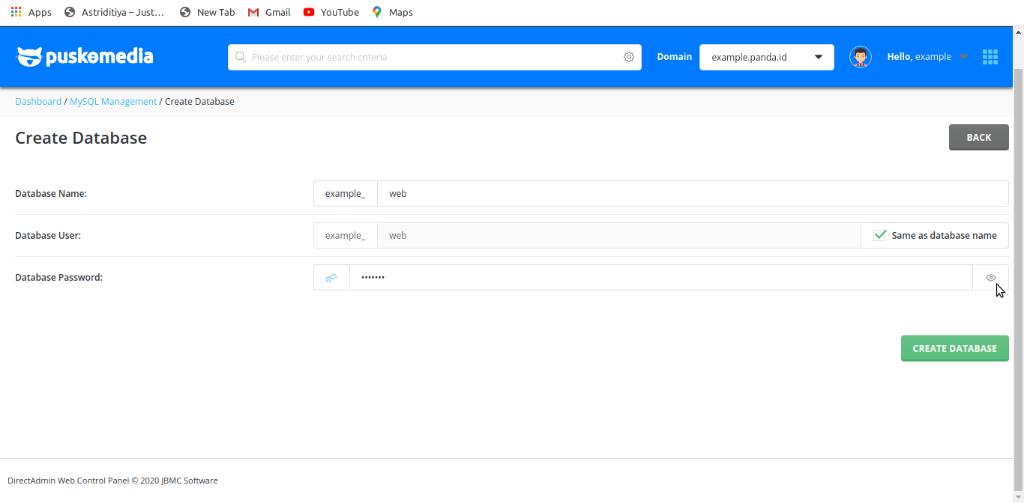
- buka file manager
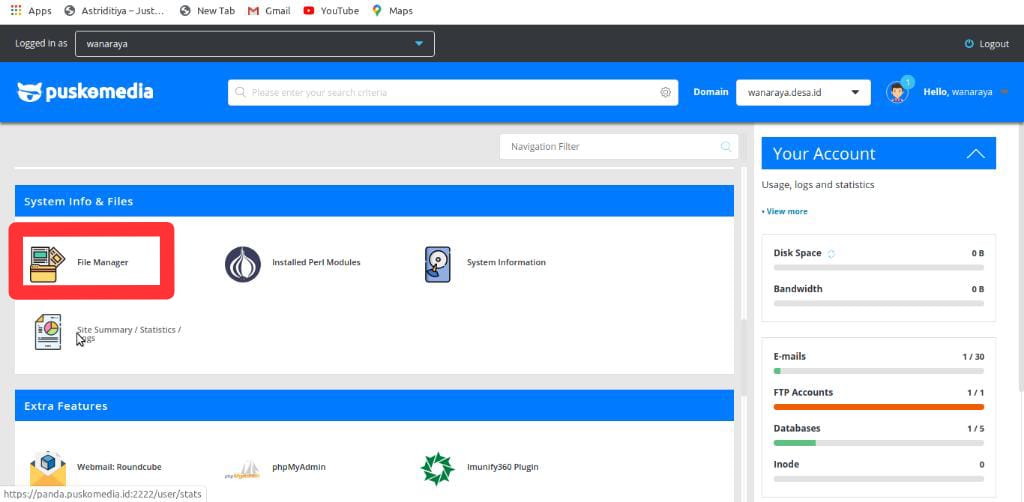
- klik public_html
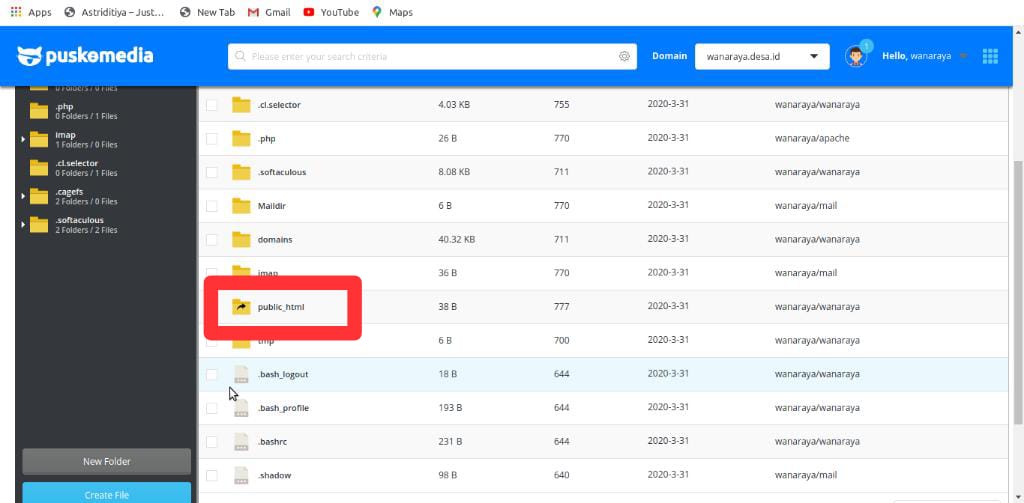
- hapus semua isi kecuali cg bin
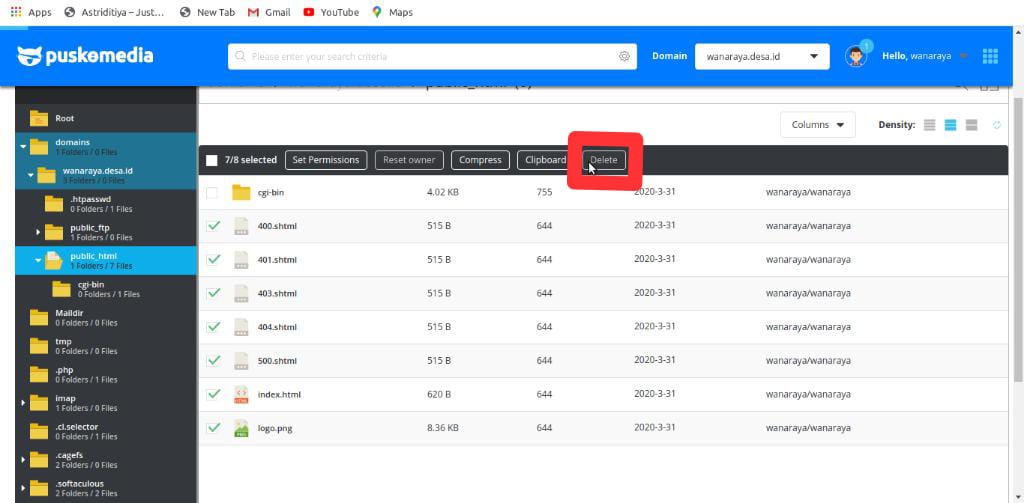
- upload web_panda.zip

- extract web_panda.zip
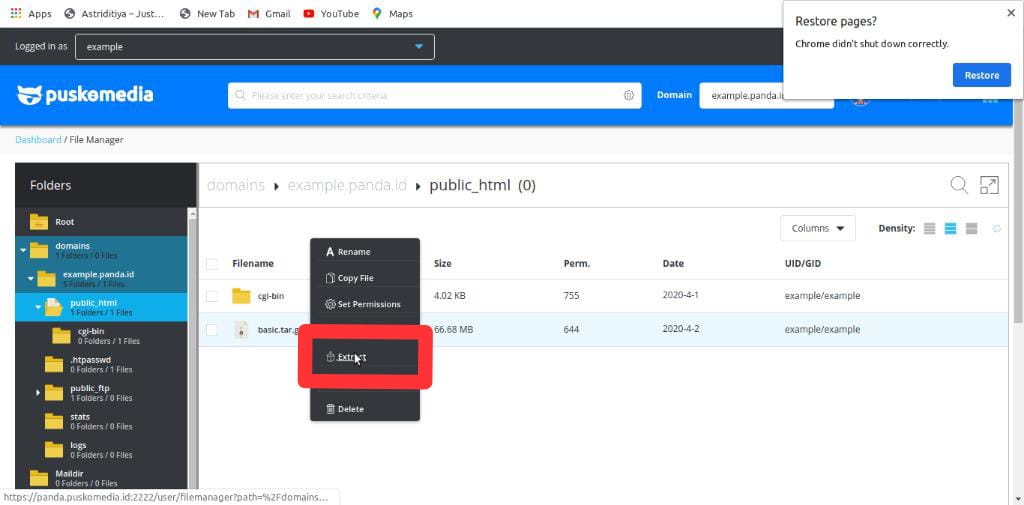
- setelah di extract terdapat folder public html, clipboard isi public html kecuali cg bin

- setelah di clipboard kembali ke folder pablic html yang isinya web_panda.zip sebelum di extract lalu move file
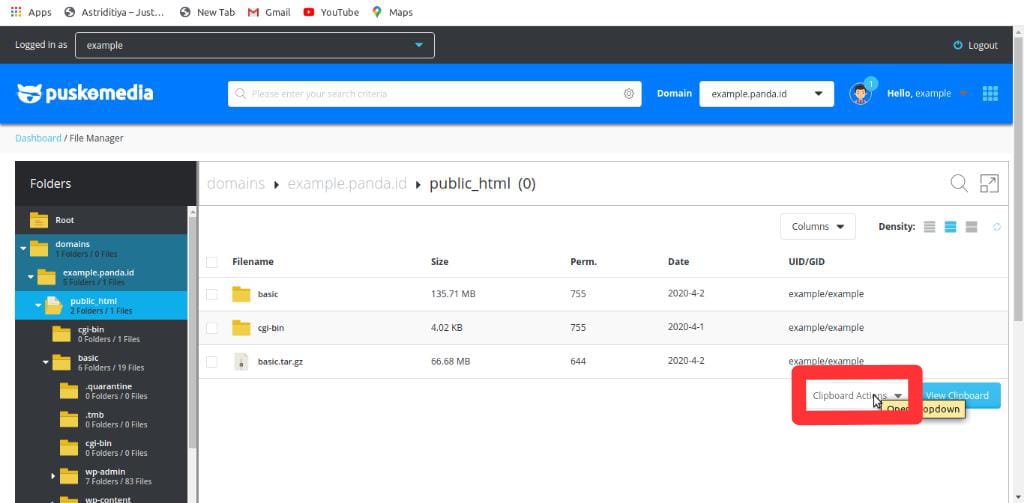
- lalu cari wp-config setelah mendapat wp-config klik edit

- masukan user name dan password sesuai yang di buat tadi lalu save
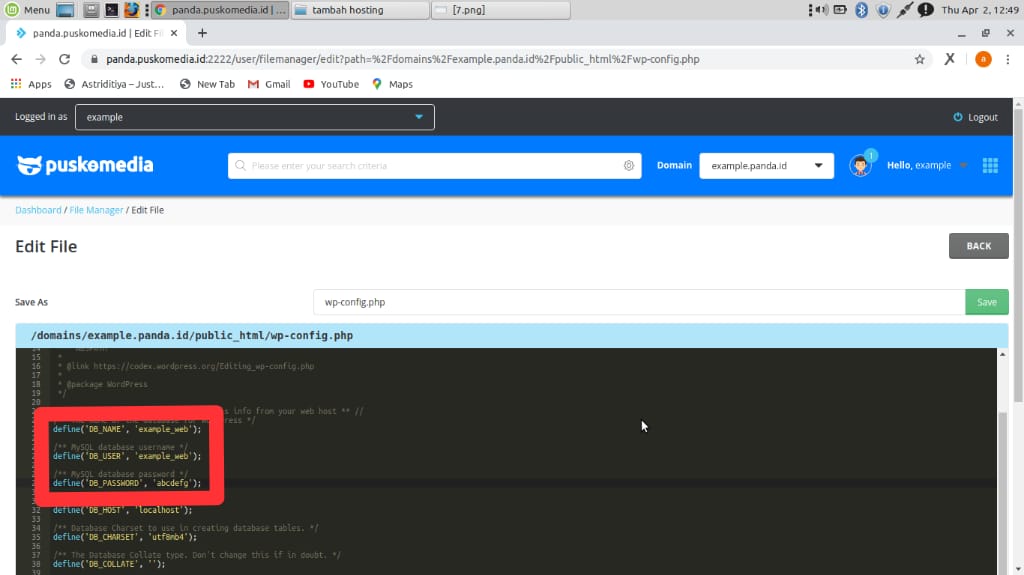
- masukan user name dan password sesuai yang di buat tadi lalu save
- Ke php MyAdmin yang berada di MySQL Management
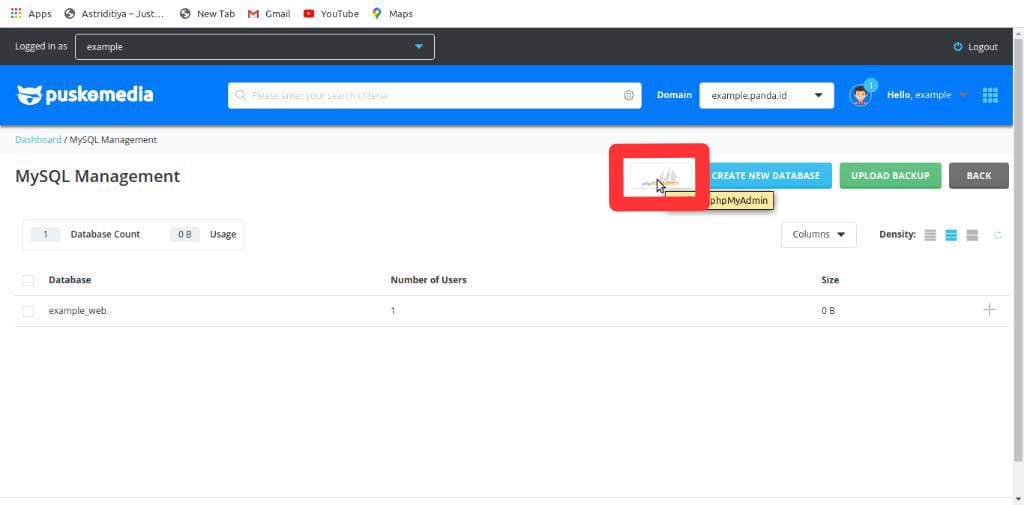
- klik import pilih sql yang akan di import lalu kirim
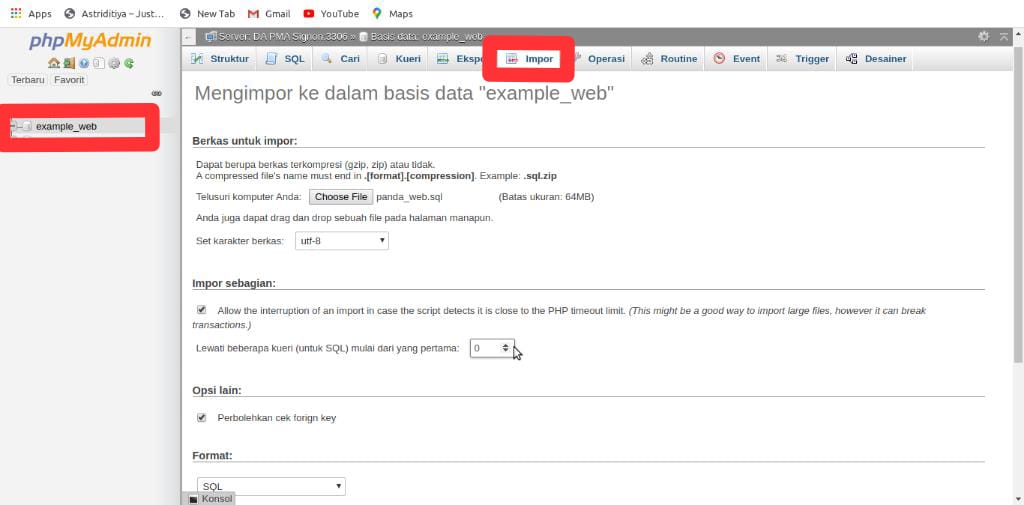
- pilih wp7e_option salin yang di blok
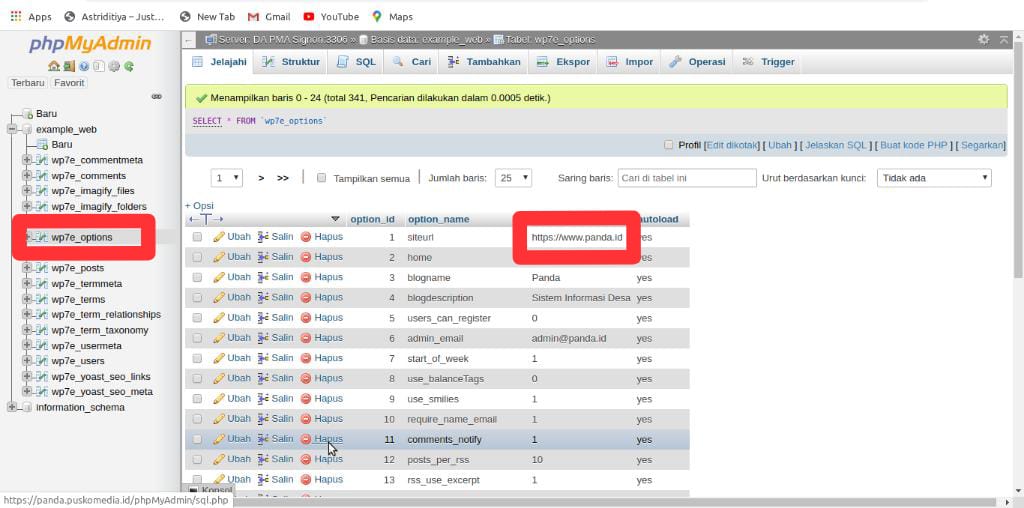
- tab baru ketik http://wp.eri.web.id/
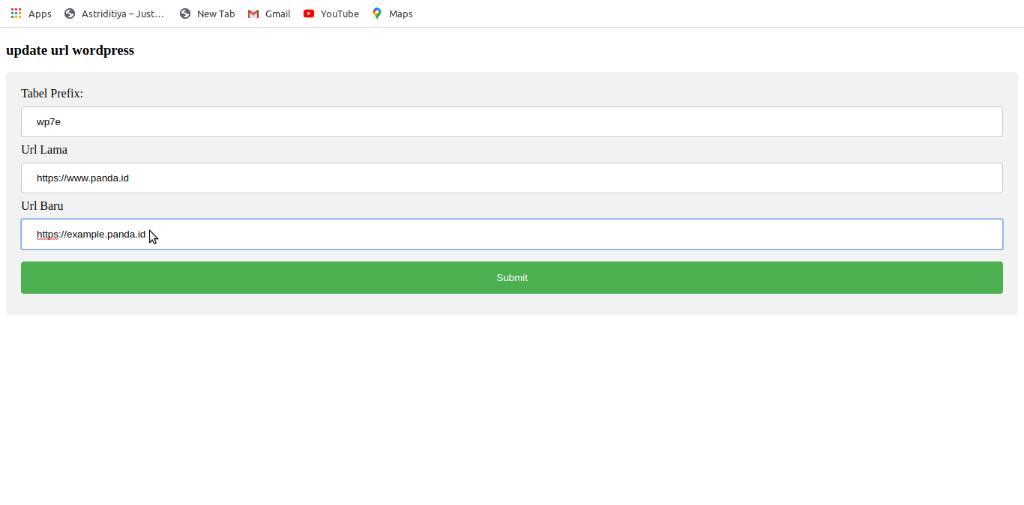
- setelah sesuai klik submit lalu Ctrl+A Ctrl+C

- kembali ke php MyAdmin klik sql lalu Ctrl+v lalu kirim